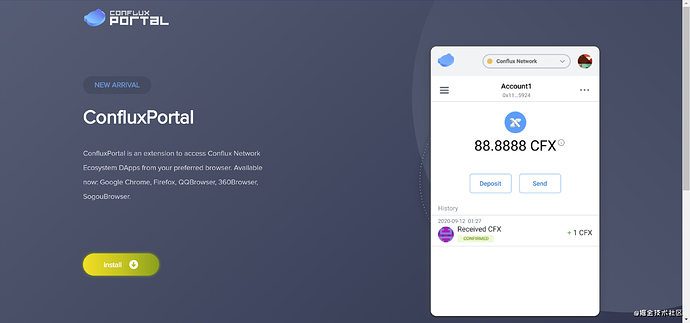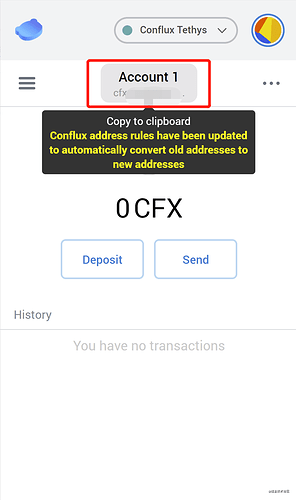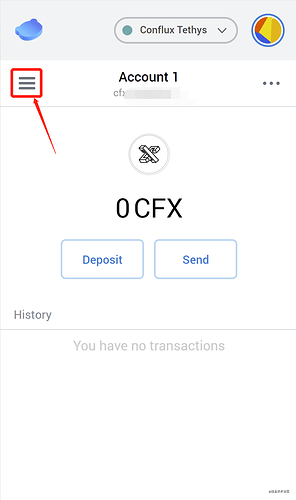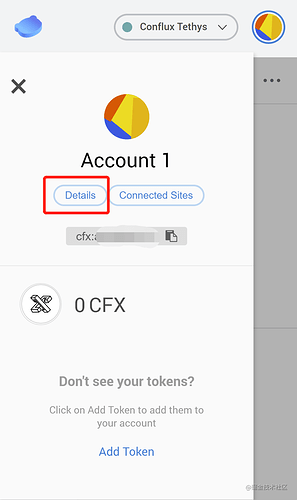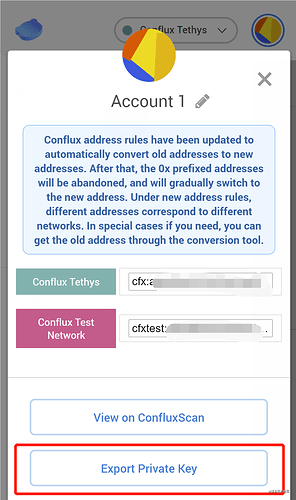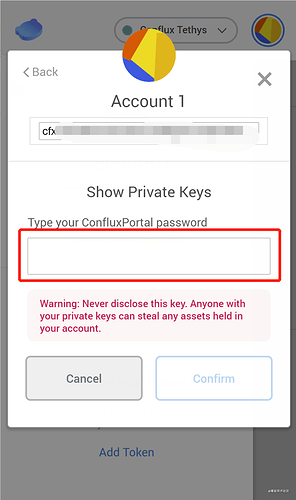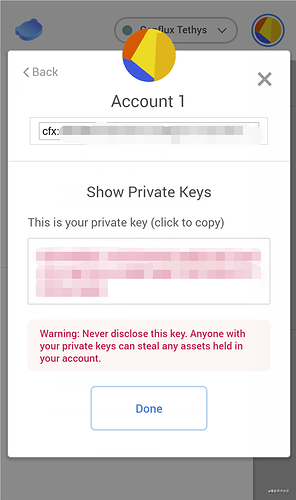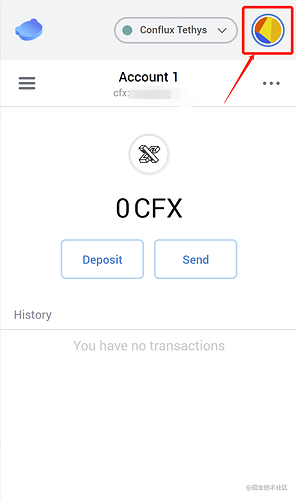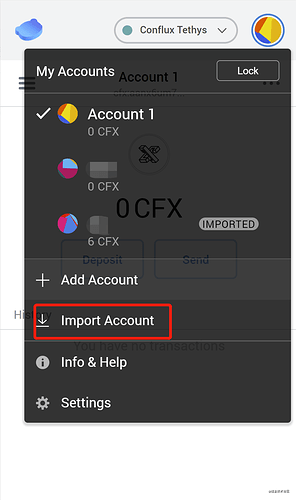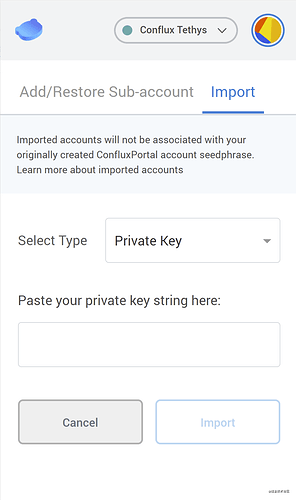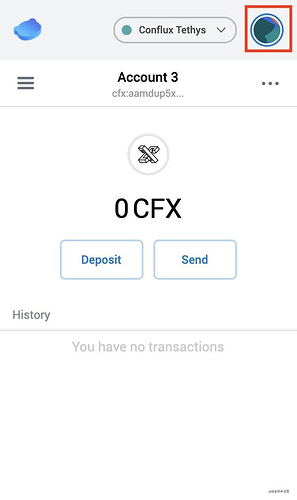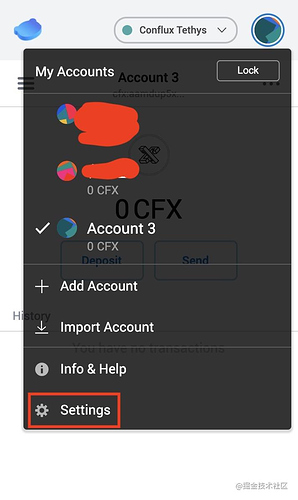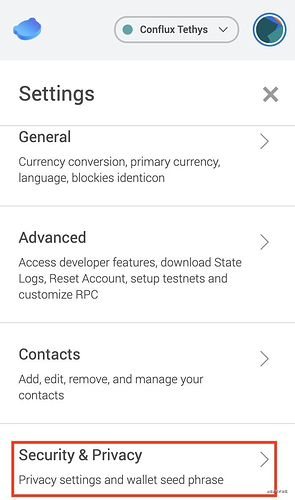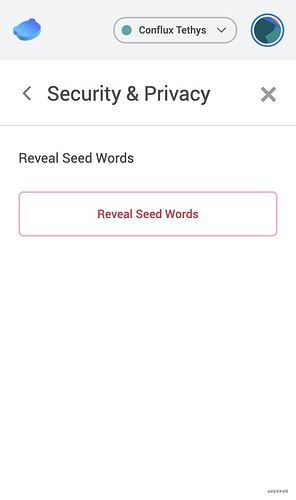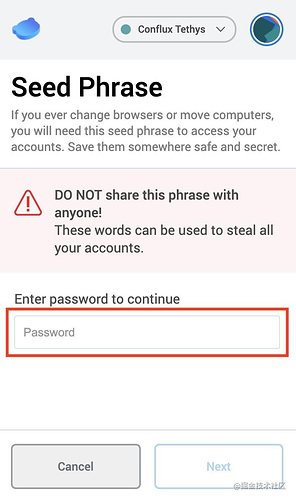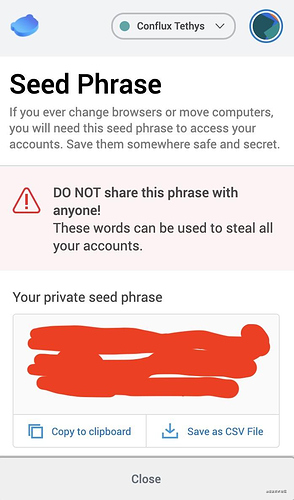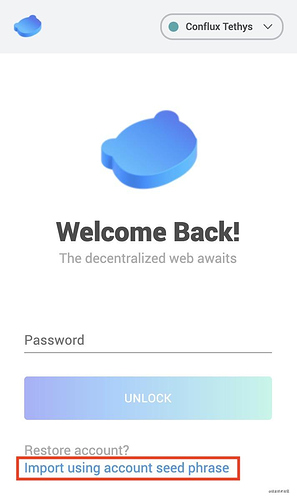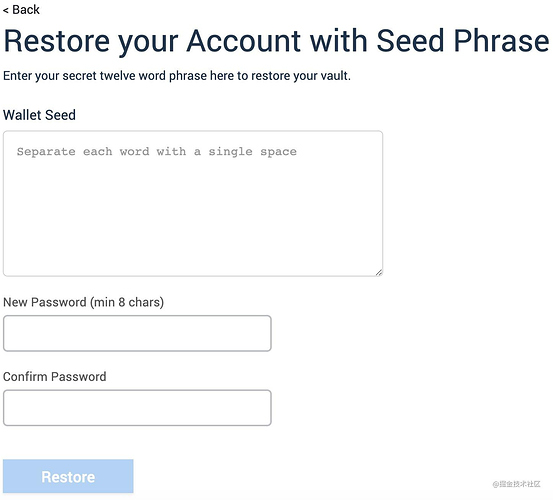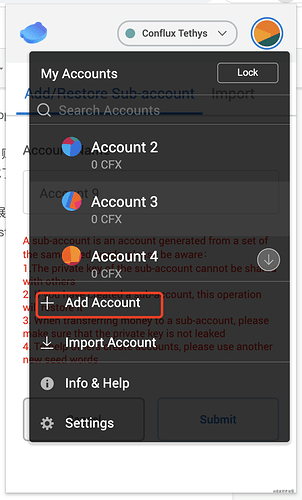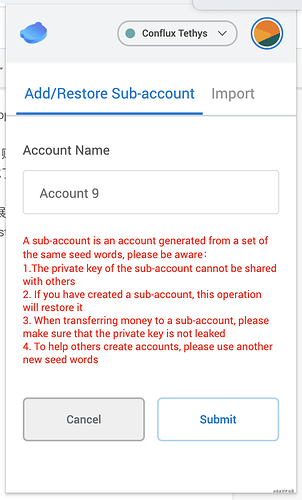Anuncio: la extensión de Google para ConfluxPortal ha sido actualizada a la v0.6.10. Para los nuevos usuarios: por favor, descarguen la extensión del portal directamente desde el sitio web oficial del portal. Para los usuarios anteriores, tendrán que migrar su cuenta de monedero a la nueva extensión para poder actualizar a la v0.6.10. La nueva versión sólo ha corregido algunos errores existentes. La antigua extensión de Portal no será compatible con la nueva extensión, lo que significa que sólo puedes tener una extensión de portal.
1. Actualice a la última extensión de ConfluxPortal
Para descargar la última versión de ConfluxPortal, visite: https://portal.confluxnetwork.org/
La anterior extensión del Portal seguirá soportando el funcionamiento normal. Sin embargo, para futuras actualizaciones, le recomendamos que guarde la dirección de su cuenta, la clave privada y la frase de inicio y descargue la nueva extensión de Portal para importar su cuenta.
Los nuevos usuarios pueden descargar directamente ConfluxPortal en la tienda de extensiones de Google Chrome y seguir el tutorial Instalación de ConfluxPortal y Manual de Usuario
Precaución: la version previa de la extensión confluxportal no puede coexistir con la nueva extensión.
2. Dirección y clave privada
1. ¿Cómo guardar la dirección de su monedero y la clave privada?
Como se muestra en la imagen, haz clic en el nombre de la cuenta para copiar la dirección de tu cartera. Pégala en un cuadro de texto y entonces podrás ver la dirección completa.
Seleccione “Exportar clave privada” para exportar su clave privada e introduzca su contraseña de acceso al portal y haga clic en “Confirmar”.
Precaución: no muestre su clave privada a nadie. Quien posea su clave privada podrá robar su activo
Luego de introducir la contraseña de acceso correcta, se mostrará la clave privada. En este punto, puedes simplemente guardar tu clave privada junto con la dirección correspondiente.
Precaución: la clave privada es una información extremadamente importante y debe guardarse en un lugar privado y seguro. De nuevo, no reveles tu clave privada a nadie. Quien posea su clave privada puede robar sus activos.
3. Cómo importar su cuenta anterior a la nueva extensión
Haga clic en la imagen del perfil en la esquina superior derecha. Seleccione “Importar cuenta” en la ventana emergente.
Elija “Clave privada” como Tipo de selección e introduzca su clave privada en el cuadro de texto. A continuación, haga clic en “Importar”.
Si ha introducido la cadena de claves privadas correcta, la cuenta anterior se importará con éxito a la nueva extensión.
Frase semilla
1. Cómo guardar la frase semilla de la cuenta anterior
Haga clic en la imagen del perfil en la esquina superior derecha. Seleccione “Configuración” en la ventana emergente.
Seleccione “Seguridad y privacidad” y seleccione “Revelar palabras clave” en la ventana emergente
Introduzca la contraseña de inicio de sesión correcta para ConfluxPortal y haga clic en “Siguiente”.
La frase semilla se mostrará si ha introducido la contraseña de acceso correcta.
Precaución: la frase semilla es también una información extremadamente importante. Le recomendamos encarecidamente que guarde su frase inicial en un lugar privado y seguro. No comparta su frase inicial con nadie. Quien posea su frase semilla también puede robar su activo.
2. Cómo importar la frase semilla de la cuenta del monedero anterior
Puede importar varias cuentas de su monedero anterior utilizando la frase semilla.
Como se muestra a continuación, haga clic en “Importar usando la frase semilla de la cuenta” en la página de inicio de sesión. Se le dirigirá a la página “Restaurar su cuenta con la frase de semilla”.
Introduzca la frase de inicio de su cuenta anterior y restablezca su contraseña de acceso. Haga clic en “Restaurar”.
Si ha introducido la frase inicial correcta, sus cuentas aparecerán en la nueva extensión. El nombre de la cuenta cambiará a Cuenta 1, Cuenta 2…
Si hay otras cuentas que no se han mostrado, por favor, intente hacer clic en “Añadir cuentas” en “Mis cuentas” y seleccione “Añadir/Restaurar subcuenta” para restaurar.
Artículo traducido por @CryptoShimy y revisado por @Alex